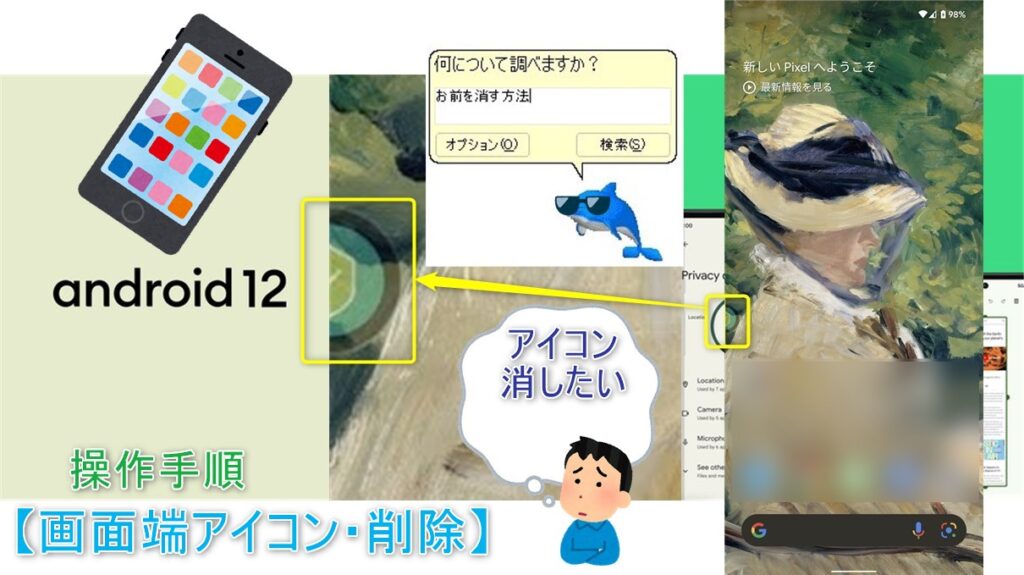

こんにちは。Android搭載スマホを使用中の「くにりきラウ(@lau1kuni)」です 。
「Android OS」搭載のスマホが各社より多数販売されており、2021年秋より提供中の「Android 12」ではユーザー補助機能の1つにミニサイズの「ショートカットボタン」が表示させる事が出来ます。
ただこの機能が意図せずに表示されてしまったなどの場合において、一体どの様にして表示させない・削除すればよいか困ったことがあるのではないでしょうか?
そこで今回は左記の状況における画面端の「小アプリアイコン」の消去方法について画像付でご紹介したいと思います。

「Android 12」搭載スマホを使っていますが、画面端に小さなアプリアイコンが常に表示されているので困っています。
「設定(歯車マーク)」より消去可能ですよ。

【Android12】画面端に表示中の小アプリアイコン消去方法は3ステップ操作のみ!
【設定(歯車マーク)】「ユーザー補助」をタップする
プリインストールアプリの「設定(歯車マーク)」を起動してから、画面内の「ユーザー補助(人型アイコン)」をタップします。
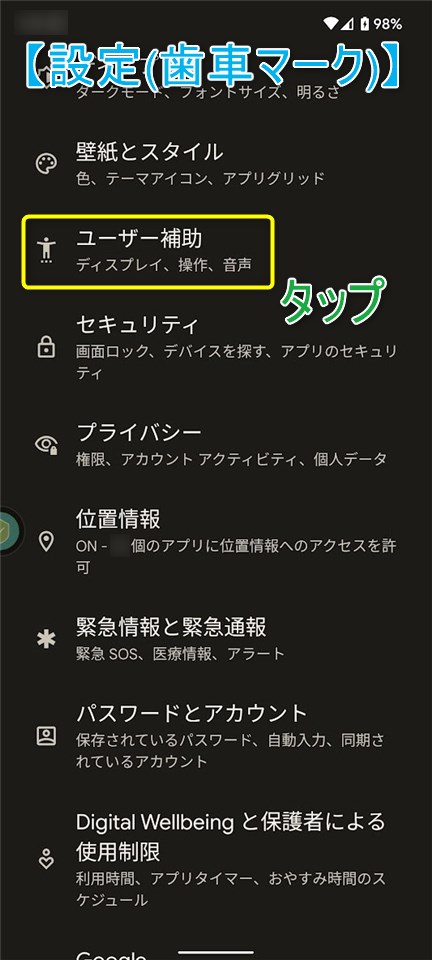
【補足】使用スマホ端末について
本記事での使用中のAndroidスマホ端末は「Google Pixel 6a(2022年版)」となります。
Google Pixel 6a
【ユーザー補助】画面端表示中の削除対象アプリアイコンをタップする
「ユーザー補助」より画面端側に表示中の削除対象アプリアイコンをタップします。
画像の例では「カスペルスキー インターネットセキュリティ」となります。
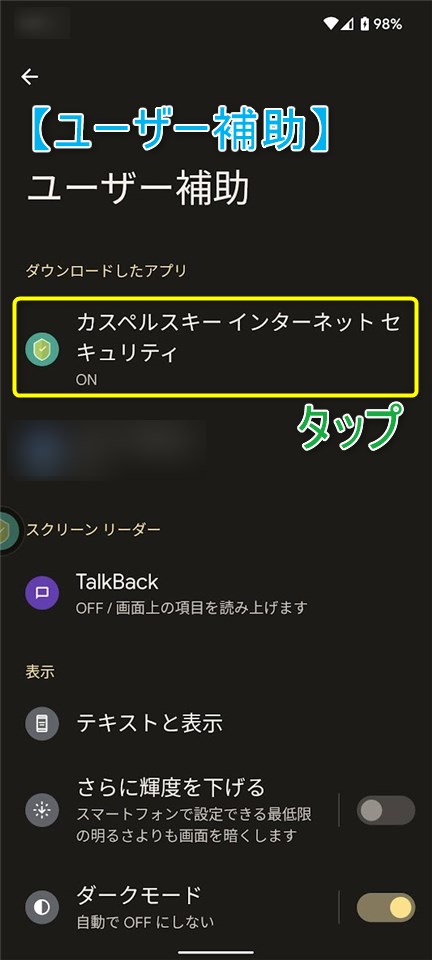
【削除対象アプリ】オプション項目内のスイッチを「OFF」にするだけでOK
「画面端アイコン・削除対象アプリ」画面より、オプション項目内にあるスイッチを「OFF」にします。
するとこれまで表示されていたアイコンが削除・非表示となりました。
削除対象アプリ
- オプション項目内のスイッチを「OFF」にする
- 対象のアプリアイコンが「非表示」となる
お疲れ様でした。

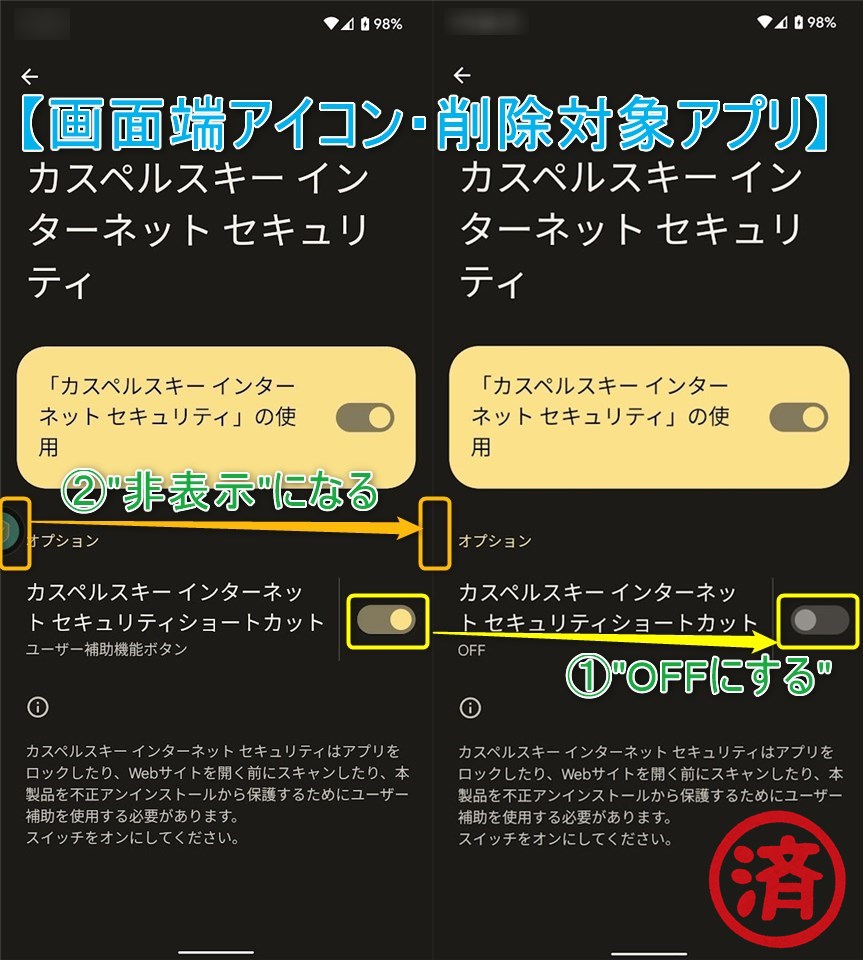
最後に
「Android 12」搭載スマホ端末より画面端側に表示さえる「小アプリアイコン」の削除・非表示方法を解説する記事でした。
まとめ・手順
- 【設定(歯車マーク)】「ユーザー補助」をタップする
- 【ユーザー補助】画面端表示中の削除対象アプリアイコンをタップする
- 【削除対象アプリ】オプション項目内のスイッチを「OFF」にするだけでOK
画面端側に表示されるショートカットを利用しない方にとっては誤操作の原因となりますので、今回ご紹介した内容よりアイコンの削除・非表示設定をしておきましょう。

この記事が少しでも参考になれば幸いです。